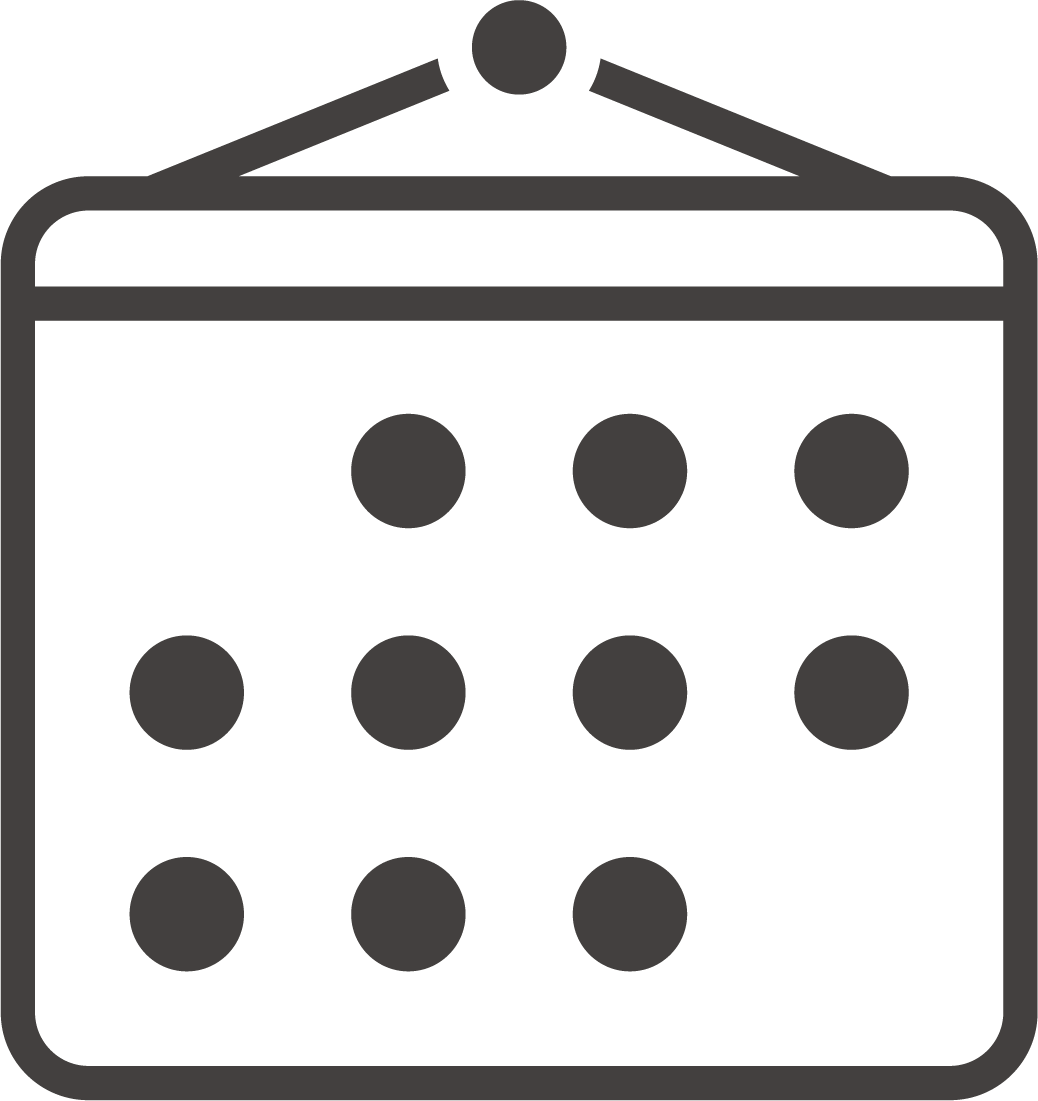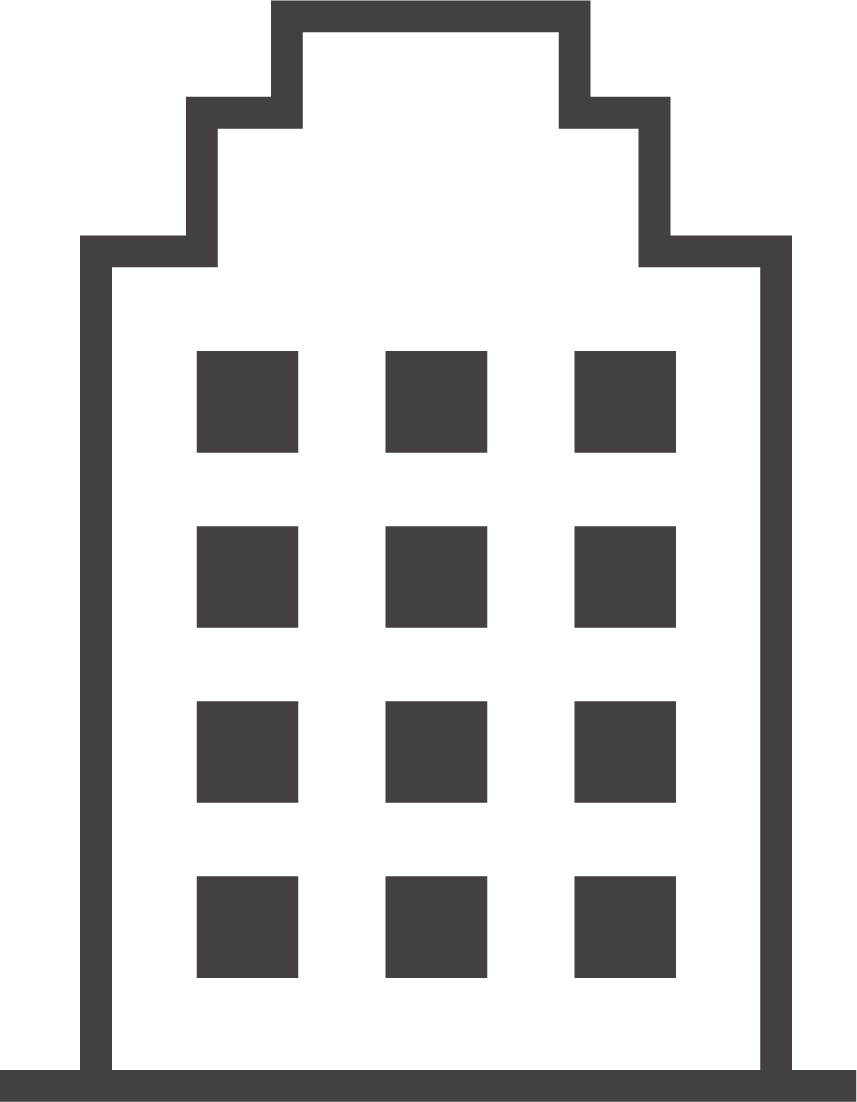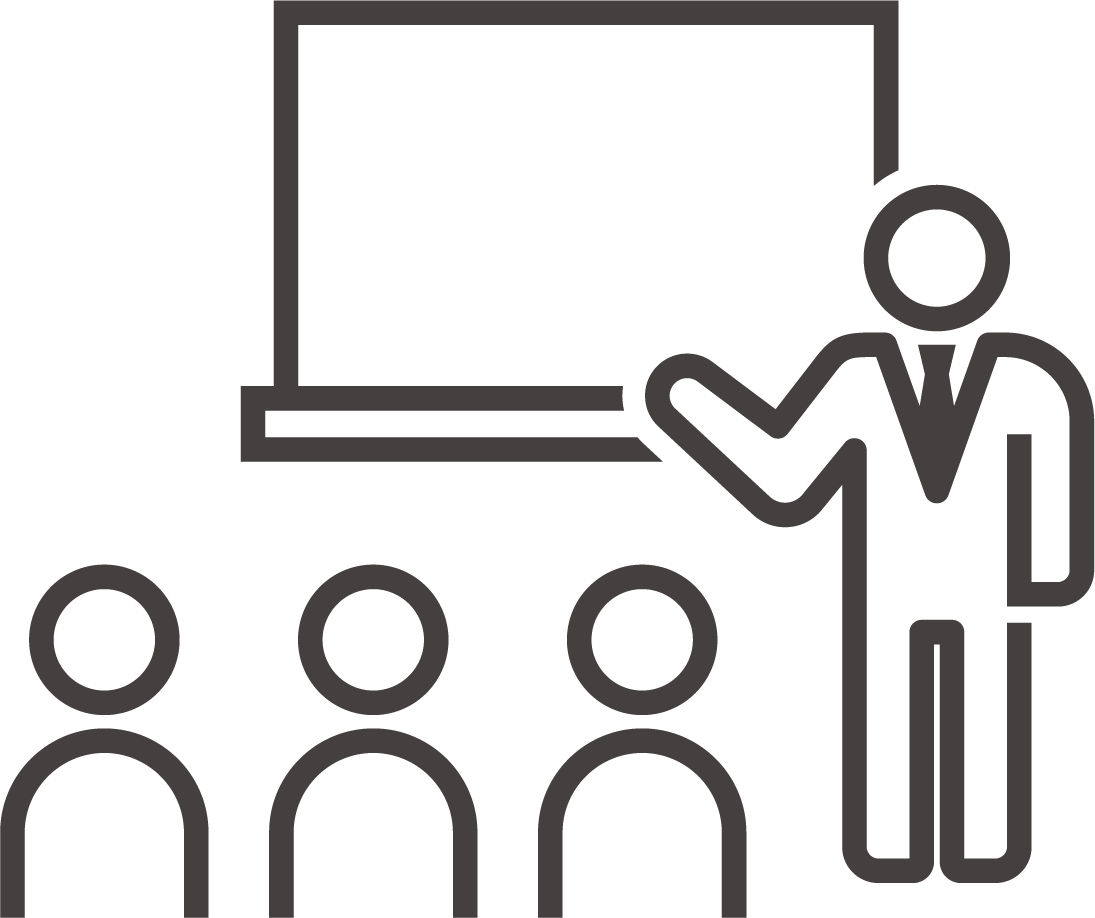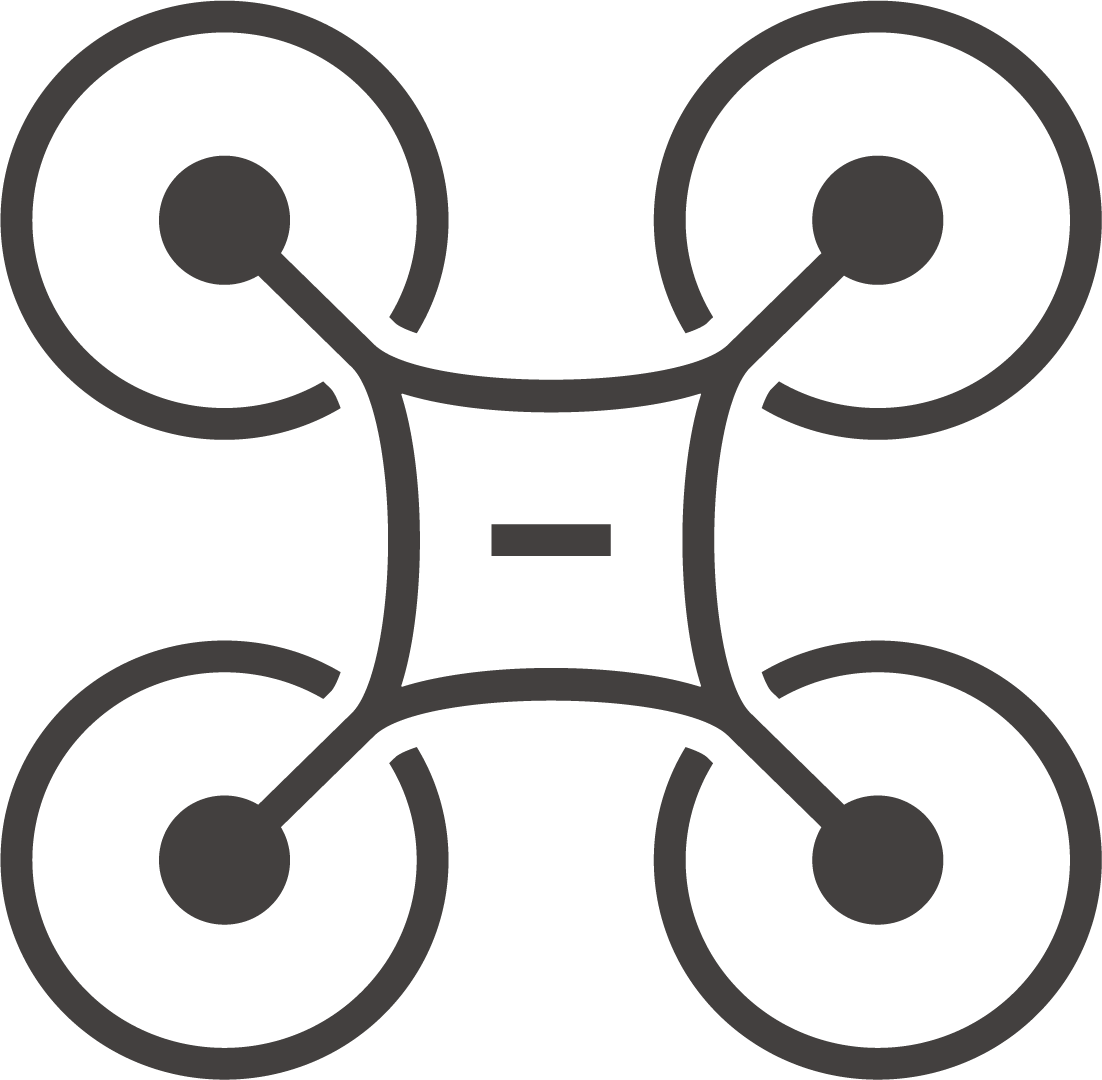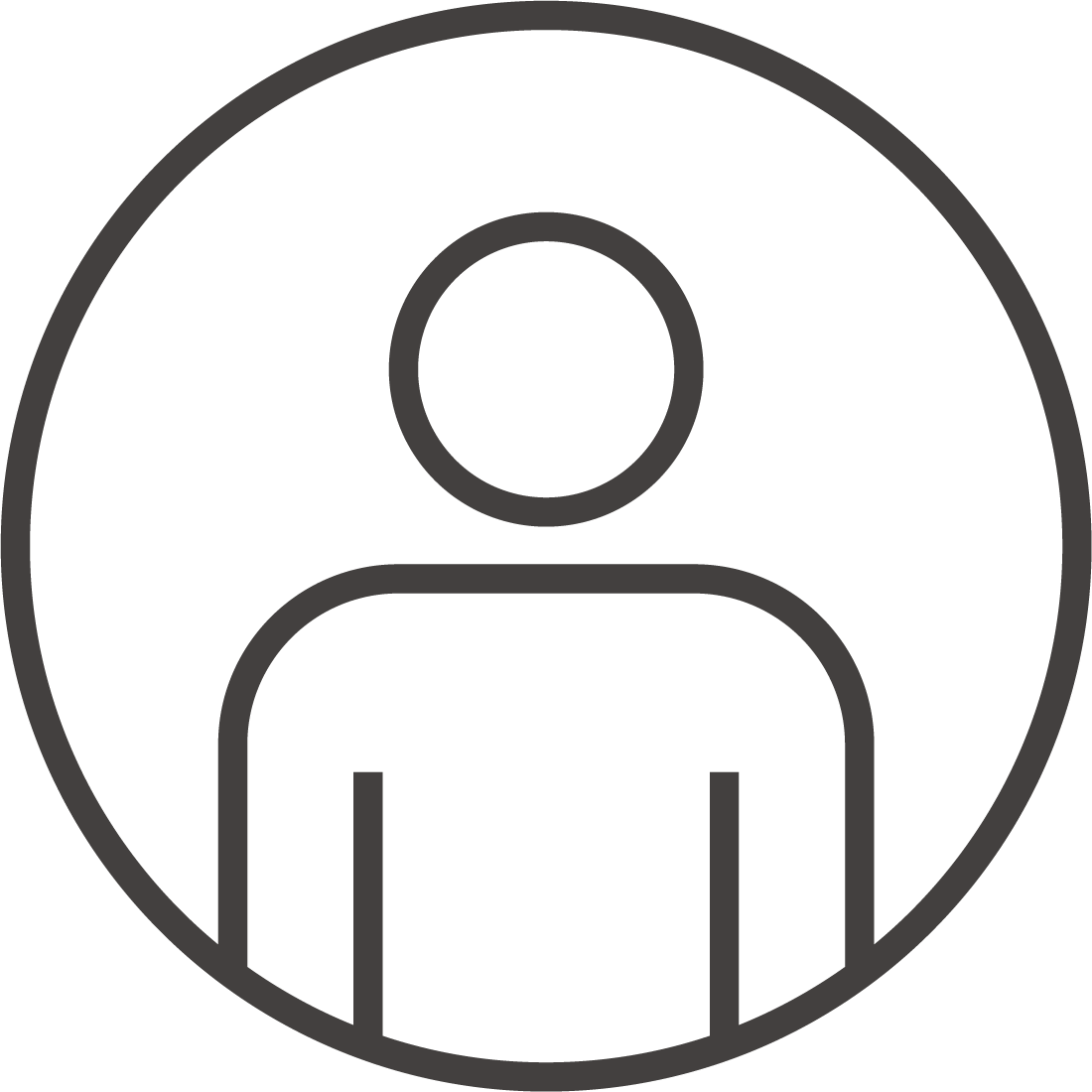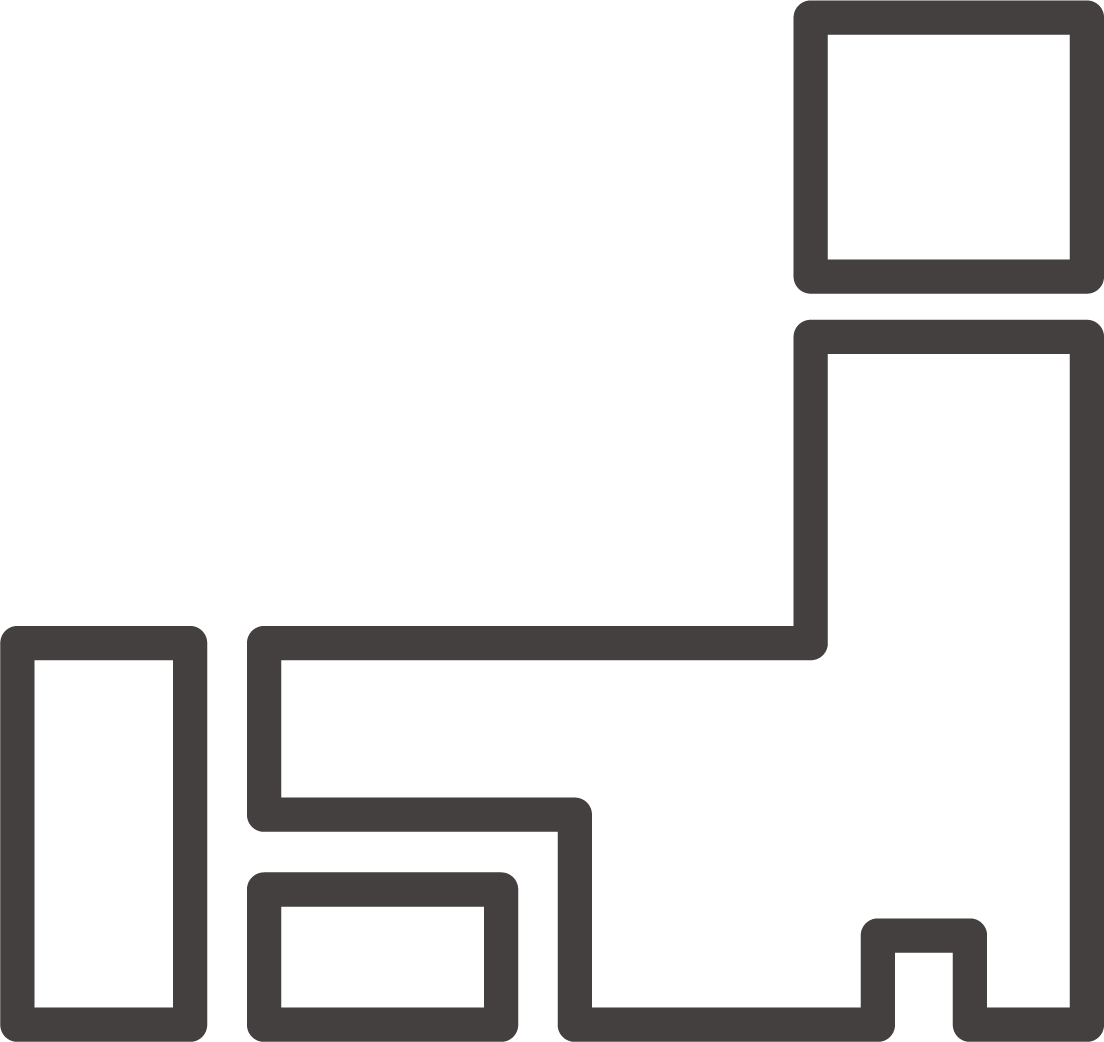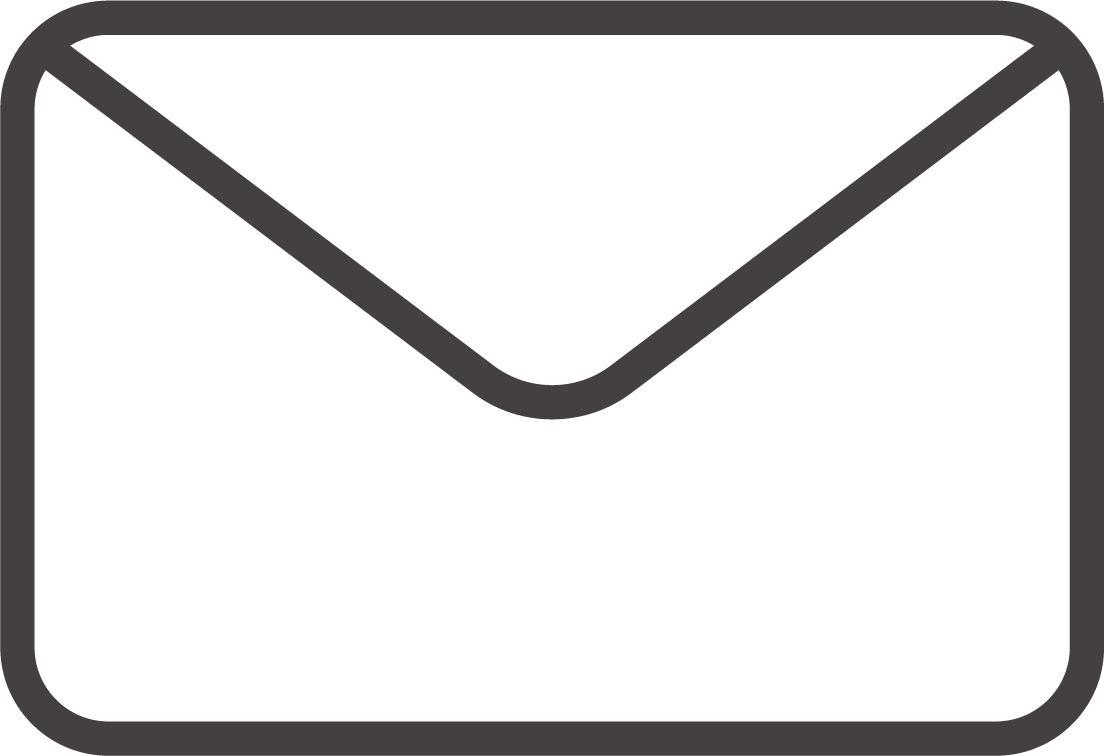|
■インストール方法(NAZA・Wookong-M・Wookong-H共通■
上記 ドライバーをダウンロードします。
保存してください。
ダウンロードされたファイルをみると圧縮されているので
解凍して開きます。
すると
32BITと64BITのファイルがあるので
ご利用のパソコンののOSで対応している側を開きます。
※2013年現在は
ドライバーのみもしくは
win8用のドライバーがあります。
それを開くと
Driver Setup
のファイルありますので
それをクリックして完了するまで進めます。
ドライバーはこれだけであとは利用しません。
次にソフトウェアーをダウンロードします。
ファイルをみると
ドライバーと同じように圧縮ファイルですので
クリックしてファイルを解凍します。
※お使いのパソコンに圧縮ファイルが無い場合は解凍できません。
ファイルを見ていただくとWinRAR等の記載があれば
その名称をインターネットで検索して無料の解凍ソフトをインストールしてください。
Setup
のファイルをクリックします
インストールウィザードで
ENGLISHを選択して
OKを押します
NEXTを次々クリックし最後に出る
インストールボタンをクリックします。
完了するとFINISHがでますので
そのボタンをクリックします。
するとデスクトップに
DJI NAZA Assistant
のアイコンで出現します。

これをクリックします。
下のような画面が出現しますので右側にある「SKIP」をクリックします
(下の画面はWookong-Hの画面ですがNAZAやWOOKONG-Mもほぼ同じ画面です)
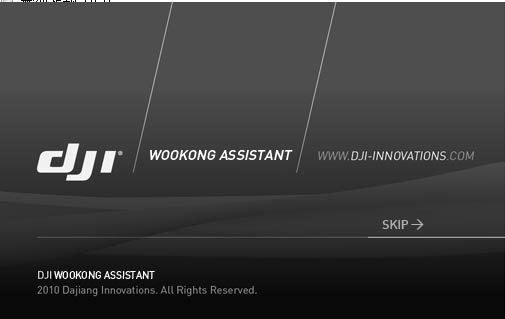
サインイン
のポップアップが画面に表示されます
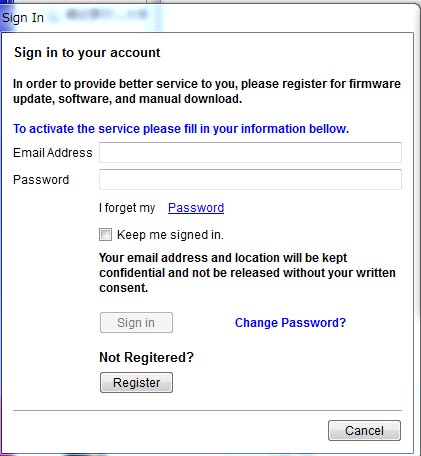
次に
Register
ボタンをおして登録をします。
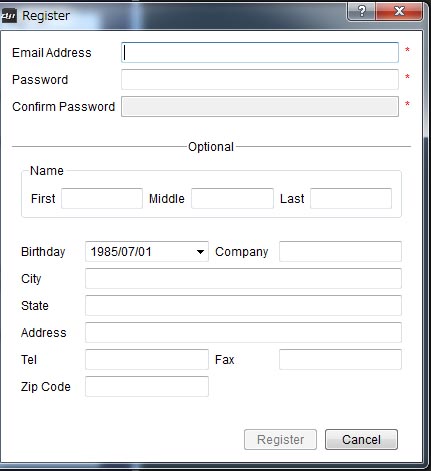
EmailAddressに ご利用のアドレスを入力します
Passwordに先ほど決めたパスワードを入力する
Confirm Passwordにもう一度アドレスを入力します
*の付いている部分は必須です
下のOptionalは任意記入です
必須部分を記載すると
Register
のボタンが押せるようになりますので
それを押してください。
「登録が完了しました。E-mailを見てACTIVEを確認してください」
というような英文メッセージのポップアップが出てきます。
メールを見ていただくと
dji <upgrade@dji-innovations.com>
DJIから以下のようなメールが届きます。
*******************************
you recently registered for dji using this email address. Please complete
your registration by following the link belowhttps://upgrade.dji-innovations.com:8080/naza/active.php*****https://upgrade.dji-innovations.com:8080/naza/active.php******
If you did not recently register, orbelieve you have received this email in error, please disregard this message.www.dji-innovations.comThis is a system generated mail. Please do not send a reply email.
*******************************
この文は最近メールアドレスを登録されたということを説明している自動返信メールです。
そして以下のURLをクリックして、登録を完了してくださいと記載しています。
Httpから始まる内容がクリックするべきURLです。
ここをクリックすると
白い画面に中央より少し上に
と書かれた画面がでてそのまま放置するとDJI本社の画面に飛びます。
一度この画面上にACTIVE
と表示させることで登録し、今後のアップデートをの為にネットで接続完了させる目的です。
lここまで行うことができれば、このDJI本社のサイトは閉じても結構です。
※登録アドレスは利用可能な状態になっております
再度ソフトウェアーを起動するか
先ほどのサイインを開いてください
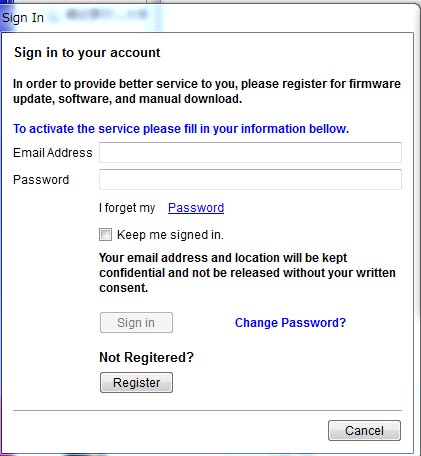
登録した
E-mailアドレスと
パスワード
の入力画面がありますので
そこにご利用のアドレスを入力し
パスワードをお好きなものを入力します
そして
KEEP SIGND IN
毎回入力の手間を省くためにのチェックマークをクリックしてください。
入力すると
Sign in
のボタンを押せるようになりますので
おしてください。
これで完了です。
すると設定画面が表示されます
★トラブルシューティング例★
※ネットワーク上の問題エラーが発生する場合ルーターのお使いの
ファームバージョンアップが必要な場合があります
PC環境側のルーターをチェックしてください
※もし画面に必要なボタンが見えない場合、ウィンドウが隠れているかもしれません。
Tabキーで選択決定してみてください
※接続がうまくいかない設定ができない場合
接続設定の際以下の順番で行なってください。
PCにソフトやドライバーをインストールした後、
1:安全の為に機体のプロペラを外す
2:送信機の電源を入れる
3:MC(メインコントローラー)の電源を入れる
4:PC上のソフトウェアーを起動させる
5:USBでPCとMCを接続する
この手順を行なってください
|

![]()